Việc cuộn qua một trang web dài để tìm một từ hoặc cụm từ cụ thể thật tẻ nhạt và tốn thời gian. Rất may, tất cả các trình duyệt web chính trên máy tính để bàn và thiết bị di động đều hỗ trợ chức năng Tìm chung. Nó dễ sử dụng và giúp bạn dễ dàng quét các bài đăng có nhiều văn bản.
Nếu bạn chưa quen với tính năng Tìm, bài đăng này sẽ giúp bạn tìm ra cách sử dụng tính năng này trong mọi trình duyệt trên mọi thiết bị. Bạn cũng sẽ tìm hiểu về các cách tìm kiếm một từ hoặc văn bản trong nhiều tab và trang web đang mở đồng thời.
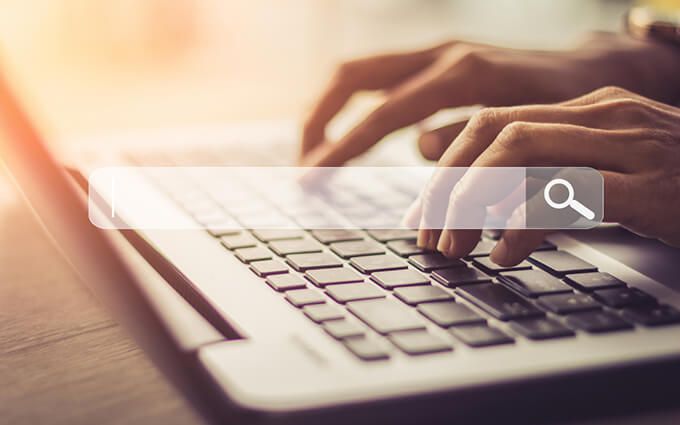
Cách mở và sử dụng Tìm trên mọi trình duyệt
Tìm hiện có trong các trình duyệt web như Google Chrome, Mozilla Firefox, Microsoft Edge và Apple Safari. Nó cũng hoạt động giống nhau ở mọi nơi và có thể truy cập thuận tiện thông qua phím tắt tiêu chuẩn.
Bắt đầu bằng cách chọn tab trình duyệt có trang web bạn muốn tìm kiếm. Sau đó, nhấn Control+ F(PC) hoặc Command+ F(Mac). Thanh Tìm sẽ xuất hiện ngay lập tức ở trên cùng bên phải hoặc dưới cùng của cửa sổ trình duyệt.
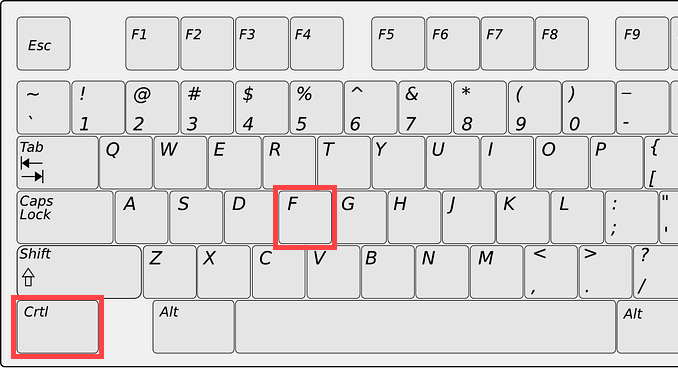
Thực hiện theo bằng cách nhập một từ hoặc cụm từ và Tìm sẽ bắt đầu đánh dấu trường hợp phù hợp đầu tiên trong trang theo thời gian thực. Nó cũng phải biểu thị tổng số từ hoặc cụm từ giống hệt nhau trên toàn trang.
Lưu ý:Ngoại trừ trường hợp chữ cái, bạn phải nhập từ hoặc cụm từ chính xác, nếu không Tìm sẽ không tìm được.
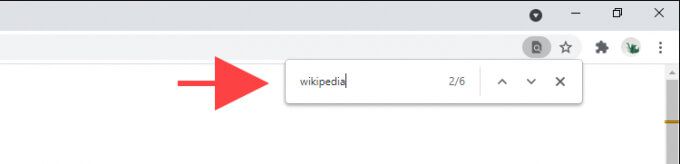
Sau đó, bạn có thể chọn mũi tên Tiếp theovà Trước đótrong thanh Tìm kiếm để tự động di chuyển giữa từng mục. Ngoài ra, sử dụng tổ hợp phím Control+ Gvà Control+ Shift+ Gnếu bạn chỉ thích sử dụng các phím tắt.
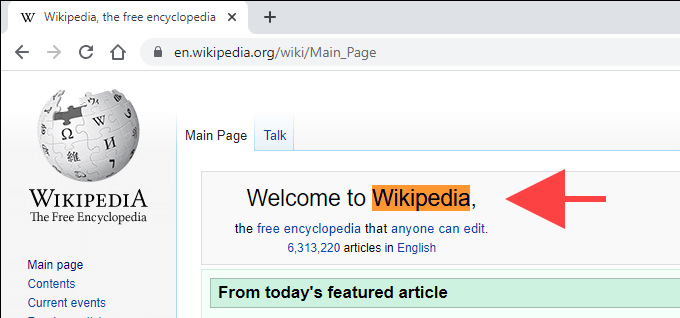
Nếu muốn, bạn có thể điều hướng đến một tab khác và quay lại, và thanh Tìm sẽ vẫn khả dụng. Bạn cũng có thể sử dụng Tìm trong nhiều tab, nhưng bạn không thể tìm kiếm trong tất cả các trang web đang mở từ một tab. Khi bạn đã hoàn tất việc tìm kiếm những gì mình muốn, hãy nhấn Eschoặc chọn nút có hình dạng xđể thoát khỏi Tìm.
Mẹo:Bạn có thể tiết lộ nguồn trang (hoặc HTML) và sử dụng Tìm để tìm kiếm văn bản xuất hiện bị ẩn khỏi giao diện người dùng của trang web. Để làm điều đó, chỉ cần nhấn Control+ U(PC) hoặc Command+ U(Mac) hoặc phải -nhấp hoặc giữ phím control khi nhấp vào một trang và chọn Xem nguồn trang.
Cách mở Tìm bằng điều khiển trình duyệt trên máy tính để bàn
Phím tắt sang một bên, bạn có thể cũng dựa vào các điều khiển của trình duyệt để mở Tìm. Chỉ cần tìm biểu tượng có ba dấu chấm hoặc ba dòng xếp chồng lên nhau trên bất kỳ góc nào của cửa sổ để hiển thị menu trình duyệt. Bạn có thể sẽ thấy Tìm được liệt kê bên trong nó.
Ví dụ: trong Chrome, chọn biểu tượng Thêm(ba dấu chấm) ở trên cùng bên trái của cửa sổ trình duyệt và chọn Tìm. Trong một số trình duyệt, bạn sẽ thấy nó được đặt tên là Tìm trong trang, Tìm trên trang, v.v.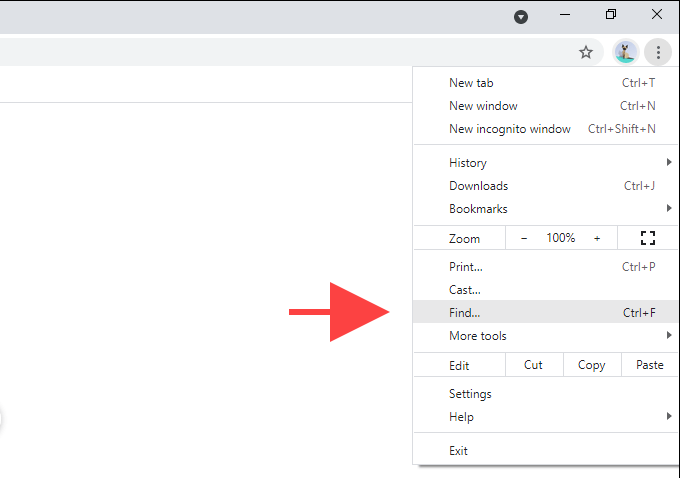
Với một số trình duyệt trên máy Mac, bạn có thể muốn xem trong thanh trình đơn. Ví dụ: khi sử dụng Safari, hãy chọn Chỉnh sửa>Tìm kiếm.
Cách mở Tìm kiếm trong trình duyệt trên thiết bị di động
Tìm kiếm khả dụng trên các phiên bản di động của trình duyệt web. Nếu bạn sử dụng thiết bị máy tính bảng với bàn phím, phím tắt Control+ Fhoặc Command+ Fsẽ giúp bạn mở Tìm. Nếu không, bạn phải mở nó qua menu trình duyệt.
Một lần nữa, hãy tìm biểu tượng có ba dấu chấm hoặc ba dòng xếp chồng lên nhau ở đầu hoặc cuối màn hình. Ví dụ: trong phiên bản Chrome dành cho iOS, bạn sẽ thấy nó ở phía dưới bên phải — hãy nhấn vào nó và chọn Tìm trong trang.
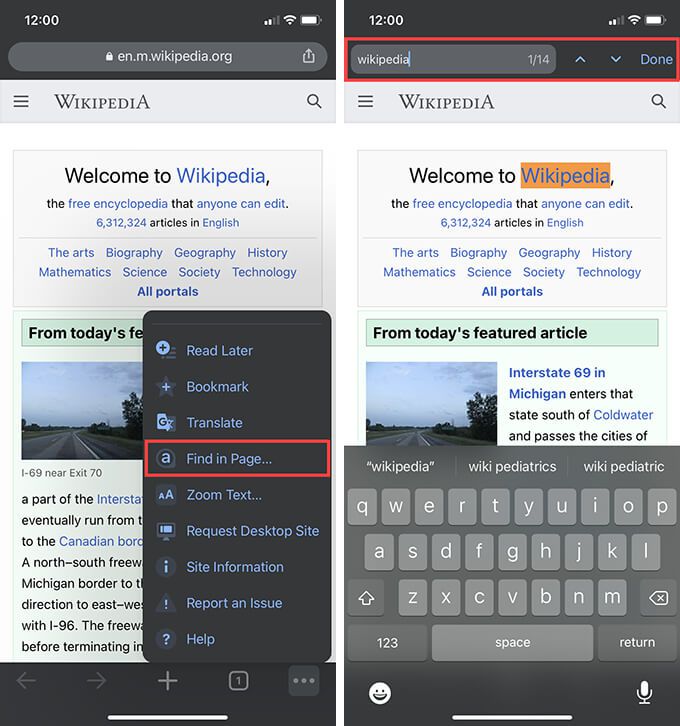
Sử dụng Tìm trên thiết bị di động hoạt động tương tự như trên máy tính để bàn. Chỉ cần bắt đầu nhập và nó sẽ bắt đầu đánh dấu các phiên bản phù hợp trong trang. Sau đó, sử dụng mũi tên Tiếp theovà Trước đóđể di chuyển qua từng mục. Cuối cùng, nhấn vào Xongđể thoát khỏi Tìm.
Cách tìm kiếm tất cả các tab đang mở và trang web cho từ
Tính năng tìm kiếm không cho phép bạn tìm kiếm từ hoặc văn bản trên tất cả các trang (hoặc tab) đang mở đồng thời. Nhưng điều gì sẽ xảy ra nếu bạn có hàng tá tab đang mở và muốn tìm nhanh thứ gì đó?
Nếu sử dụng Trình duyệt Opera, bạn có thể sử dụng tùy chọn Tab Tìm kiếm tích hợp để tìm kiếm cả tiêu đề và nội dung của các tab đang mở. Bạn có thể sử dụng nó bằng cách nhấn Dấu cách+ Điều khiểntrên cả PC và Mac.
Các trình duyệt như Chrome cũng cho phép bạn tìm kiếm các tab nhưng chỉ giới hạn ở tiêu đề trang. Tuy nhiên, bạn có thể dựa vào tiện ích mở rộng Tìm kiếm tất cả các tab để quét văn bản trên tất cả các tab đang mở. Chỉ cần cài đặt nó trên trình duyệt của bạn, chọn biểu tượng tiện ích mở rộng trên thanh menu và bắt đầu nhập truy vấn của bạn.
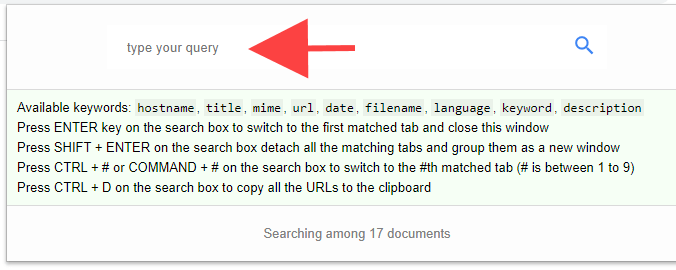
Tiện ích mở rộng sẽ hiển thị bản xem trước của các tab, cùng với các cụm từ phù hợp khi bạn nhập. Sau đó, bạn có thể nhấn Enterđể chuyển sang tab đầu tiên có cụm từ phù hợp, nhấn Shift+ Enterđể mở tất cả các tab có nội dung phù hợp trong một cửa sổ mới, v.v. Bạn sẽ tìm thấy các phím tắt hữu ích bổ sung được liệt kê trong hộp tìm kiếm của tiện ích mở rộng.
Tìm kiếm tất cả các Tab có sẵn cho Google Chrome, Mozilla Firefox và Microsoft Edge. Bạn cũng có thể tìm thấy các tiện ích mở rộng thay thế có chức năng tương tự bằng cách xem qua các cửa hàng tiện ích bổ sung của từng trình duyệt tương ứng.
Nếu bạn không thích sử dụng tiện ích mở rộng, hãy thử các toán tử tìm kiếm nâng cao của Google để tìm kiếm từ và văn bản trong nhiều trang mà thậm chí không cần mở chúng trong trình duyệt của bạn.
Thuận tiện và Hiệu quả
Find giúp việc quét các từ trên các trang web trở nên vô cùng thuận tiện và hiệu quả. Nếu bạn muốn tìm kiếm nhiều trang đang mở cùng một lúc, đừng quên dựa vào tiện ích mở rộng của trình duyệt (hãy nhớ rằng Opera thậm chí không cần điều đó) để tăng tốc mọi thứ hơn nữa.